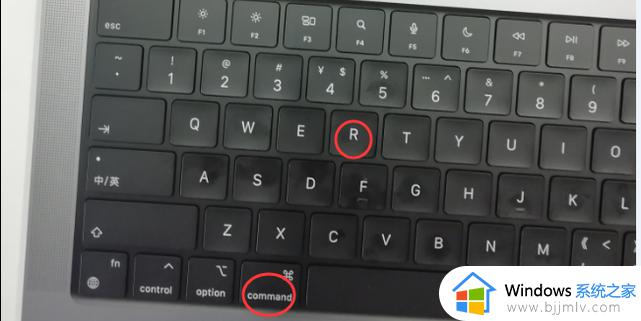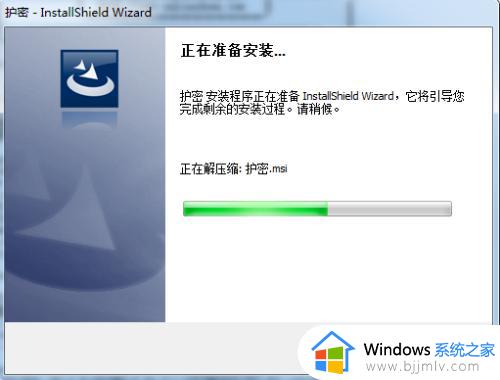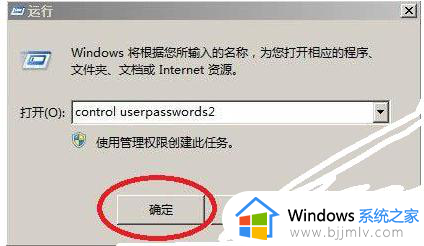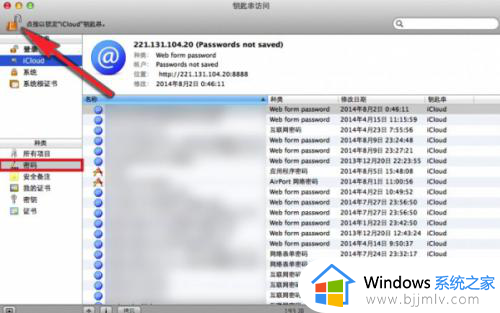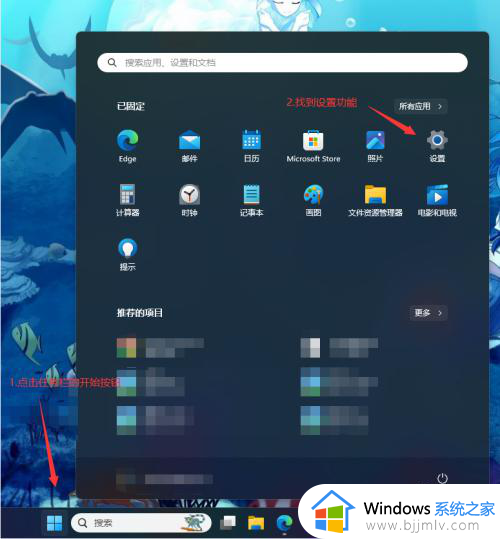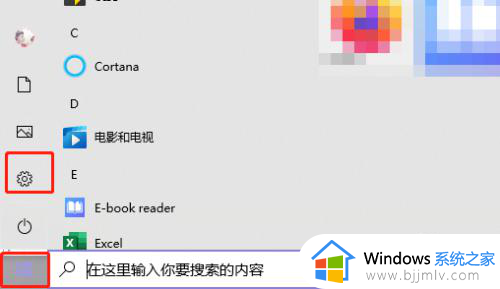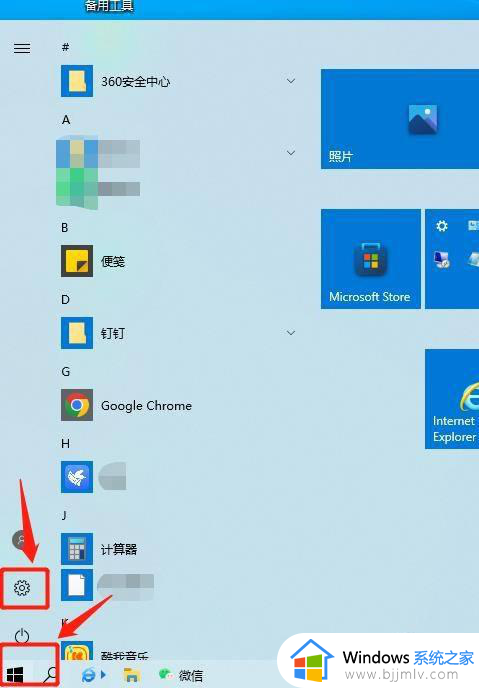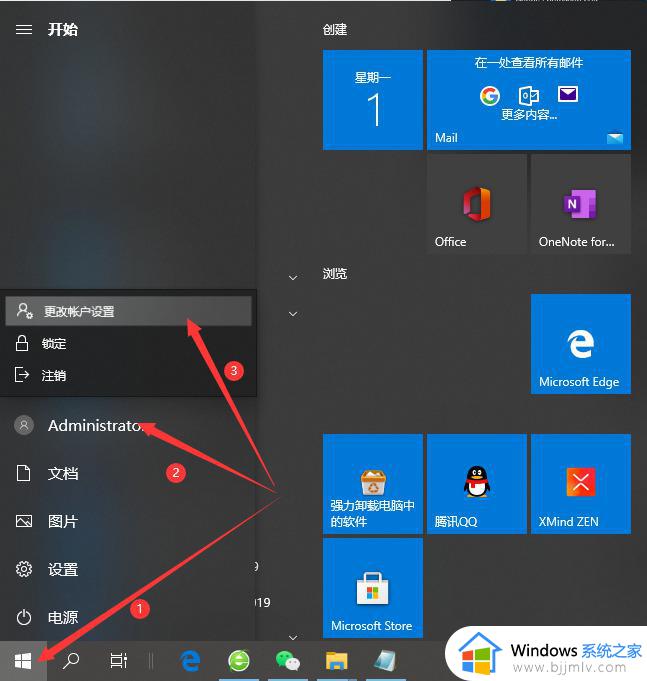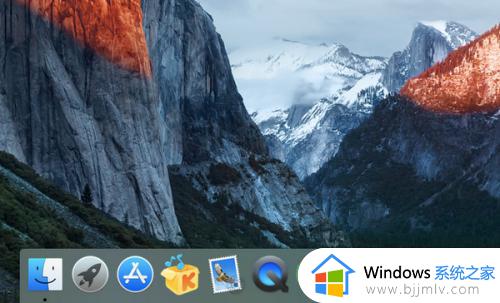苹果电脑怎么设密码开机 苹果电脑的开机密码设置方法
更新时间:2022-12-10 16:32:46作者:runxin
很多用户在日常办公时也都会选择苹果电脑来操作,这样能够有效提高用户的办公效率,同时许多用户在入手苹果电脑之后,为了保护自己的隐私安全,也会设置电脑的开机密码,那么苹果电脑怎么设密码开机呢?接下来小编就来告诉大家苹果电脑的开机密码设置方法。
具体方法:
1.先在苹果 Mac 系统中打开“偏好设置”应用,如图所示
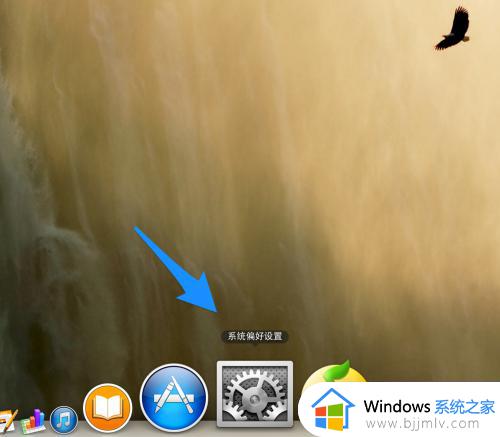
2.在偏好设置中点击打开“用户与群组”选项,如图所示
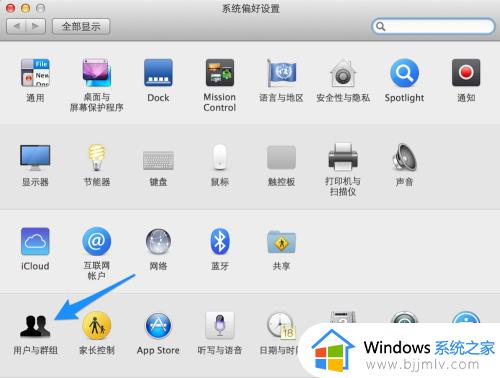
3.接着在左侧找到自己登录的用户名,在右窗格中点击“理性密码”按钮,如图所示
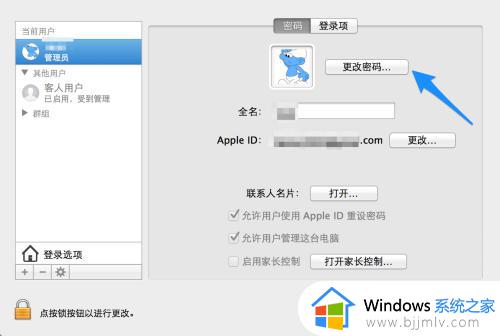
4.如果原来没有设置密码的话,旧密码一栏不管它,然后在新密码和验证二处输入相同的新密码,点击“理性密码”按钮即可。
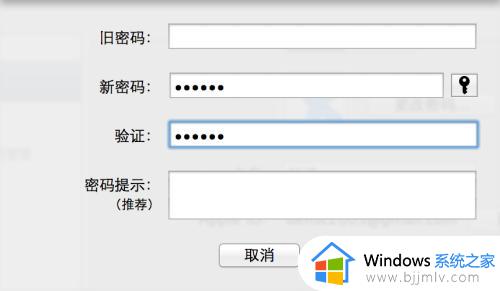
5.设置完成以后,以后要开机要进入系统的话,就需要输入密码才可以。
以上就是小编带来的苹果电脑的开机密码设置方法了,还有不清楚的用户就可以参考一下小编的步骤进行操作,希望能够对大家有所帮助。